如何申請WhatsApp號碼?
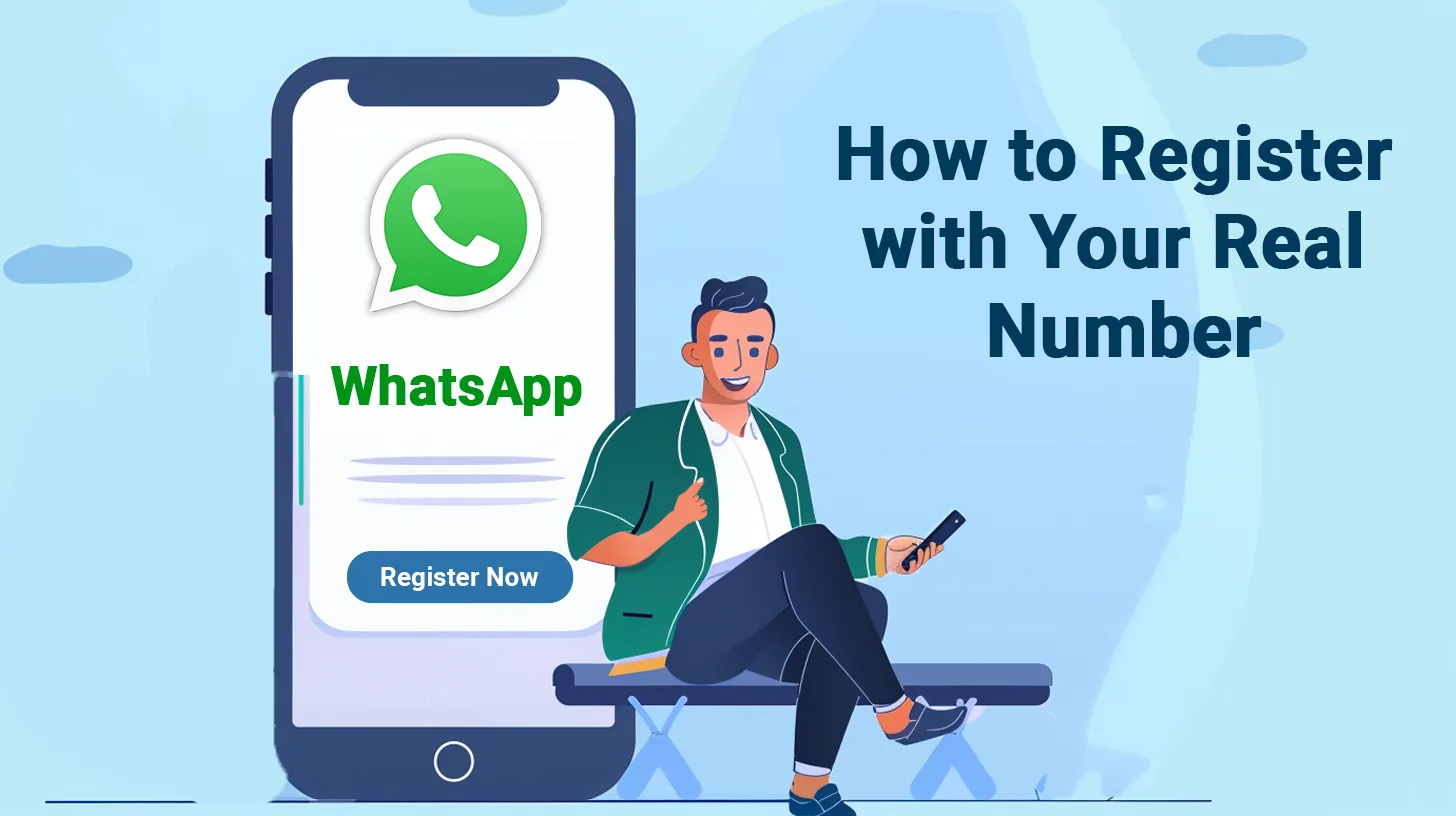
要申請WhatsApp號碼,首先需要下載WhatsApp應用程式到你的智慧手機。開啟應用後,按照指示輸入你的電話號碼。接著,WhatsApp會發送一個驗證碼到你的手機上,輸入這個驗證碼即可完成註冊和啟用你的WhatsApp賬號。確保你的手機可以接收簡訊,以便接收驗證碼。

下載WhatsApp應用
選擇正確的下載平臺
- 確認你的裝置作業系統,WhatsApp支援iOS、Android和Windows Phone。
- 訪問官方應用商店,如蘋果App Store、谷歌Play商店或Windows商店。
- 避免使用非官方平臺下載應用,以保證軟體的安全和完整性。
安裝應用程式
- 在應用商店中搜索“WhatsApp”,選擇官方應用頁面。
- 點選“安裝”按鈕,應用會自動下載並開始安裝過程。
- 確認安裝完成後,會在你的手機主螢幕上看到WhatsApp的圖示。
確認應用許可權
- 在安裝或首次啟動應用時,WhatsApp會請求訪問你的手機的特定功能,如聯絡人、簡訊和儲存空間。
- 仔細閱讀許可權請求,瞭解WhatsApp如何使用這些許可權來提供服務。
- 如果你同意這些許可權,點選“允許”來繼續。如果你擔心隱私問題,可以在手機設定中稍後修改這些許可權設定。
這些步驟可以確保你在安全的環境下下載並安裝WhatsApp,同時瞭解應用對手機功能的訪問需求。

註冊手機號碼
輸入手機號碼
- 開啟WhatsApp應用後,會出現一個歡迎介面,引導你開始註冊過程。
- 在指定的輸入框中輸入你的手機號碼。務必確保輸入的號碼是你當前正在使用的,因為你將透過這個號碼接收驗證簡訊。
- 請仔細檢查輸入的手機號碼是否有誤,避免數字缺失或多餘。
確認國家程式碼
- 當你開始輸入手機號碼時,WhatsApp通常會自動填充對應的國家程式碼。例如,如果你在美國,它會自動新增+1作為國家程式碼。
- 如果自動填充的國家程式碼不正確,你可以手動選擇正確的國家程式碼。通常有一個下拉列表允許你選擇不同國家的程式碼。
- 確認國家程式碼的正確性是關鍵,因為這關係到能否成功接收到驗證簡訊。
檢查號碼正確性
- 在輸入手機號碼和國家程式碼後,通常有一個確認步驟,你需要檢查顯示的完整手機號碼是否正確。
- 如果發現輸入錯誤,可以使用介面上提供的編輯或返回按鈕修改手機號碼。
- 確認無誤後,點選“下一步”或類似按鈕,這樣WhatsApp就會向你的手機號碼傳送一條包含驗證碼的簡訊。
確保每一步的準確性是註冊WhatsApp賬號的關鍵。一個正確的手機號碼和國家程式碼將確保你能夠順利完成後續的驗證過程,避免在使用過程中出現問題。
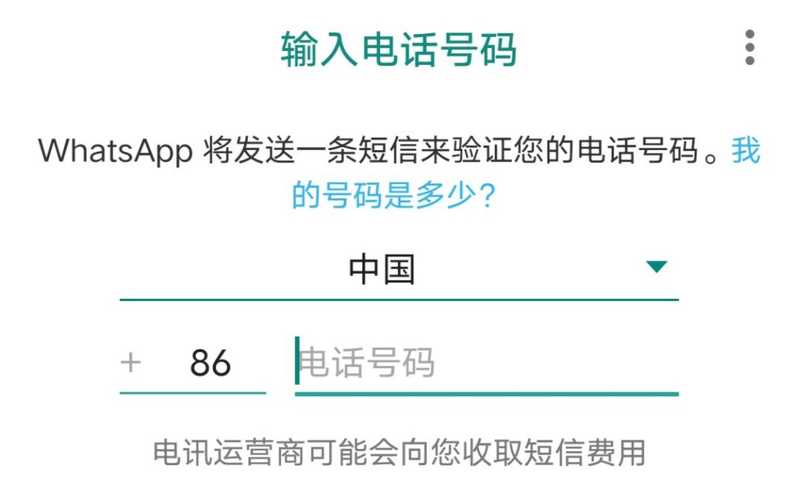
接收並輸入驗證碼
等待接收簡訊
- 在提交手機號碼後,系統通常會在幾秒鐘內傳送驗證碼簡訊到你的手機。這個簡訊包含了用於啟用你的WhatsApp賬戶的六位數驗證碼。
- 確保你的手機訊號良好,以便能夠及時收到簡訊。如果你所在的區域訊號較弱,可能需要移動到訊號更強的地方。
- 如果幾分鐘內仍未收到簡訊,請耐心等待,因為網路延遲或運營商服務問題可能會導致簡訊延遲。
輸入收到的驗證碼
- 一旦你收到包含驗證碼的簡訊,開啟WhatsApp,進入驗證碼輸入頁面。
- 在指定的輸入框中準確輸入你收到的六位數驗證碼。輸入時請仔細,確保每個數字都正確無誤。
- 輸入驗證碼後,應用會自動驗證。驗證成功後,你就可以開始設定你的WhatsApp賬戶。
問題排查:未收到驗證碼
- 如果長時間未收到驗證碼簡訊,首先檢查你是否輸入了正確的手機號碼和國家程式碼。如有錯誤,請返回修改。
- 檢查手機是否設定了簡訊攔截或者是不是處於勿擾模式,這些設定可能會阻止驗證碼簡訊的接收。
- 點選“重新發送驗證碼”選項。WhatsApp通常會允許你在一定時間後重新請求傳送驗證碼。
- 如果重新發送後仍未收到,可能需要聯絡你的行動網路運營商,確認是否有簡訊服務問題或阻塞。
透過上述步驟,你可以有效地解決接收和輸入WhatsApp驗證碼的常見問題,確保你的賬戶能夠順利啟用。
驗證賬號安全
啟用兩步驗證
- 兩步驗證是一個重要的安全功能,它為你的WhatsApp賬戶添加了一層額外的保護。透過設定一個可靠的PIN碼,即使別人獲取了你的簡訊驗證碼,也無法訪問你的賬戶。
- 要啟用兩步驗證,請開啟WhatsApp,前往“設定” > “賬戶” > “兩步驗證”,然後選擇“啟用”。
- 在啟用兩步驗證過程中,你需要輸入一個六位數的PIN碼,並提供一個備用電子郵件地址,以便在忘記PIN碼時能夠重設。
- 完成設定後,每次註冊WhatsApp到新裝置時,都會要求輸入這個PIN碼,確保只有你自己可以訪問你的賬戶。
繫結郵箱地址
- 繫結一個有效的電子郵件地址到你的WhatsApp賬號是重要的安全措施,尤其是在啟用兩步驗證時。這個郵箱地址將用於在你忘記PIN碼時接收重置連結。
- 在“兩步驗證”設定中輸入你的電子郵件地址,並透過點擊發送到該郵箱的確認連結來驗證其有效性。
- 確保使用一個安全並且常用的郵箱賬戶,避免使用已被廢棄或不常檢查的郵箱。
定期更新安全設定
- 定期檢查並更新你的WhatsApp安全設定是保護賬戶不被未授權訪問的重要習慣。這包括檢查兩步驗證設定,更新備用電子郵件地址等。
- 保持應用更新至最新版本,確保你的WhatsApp包含最新的安全修補和功能更新。
- 定期更換你的兩步驗證PIN碼,並確保備用電子郵件地址依然有效和安全。這樣可以在你的資訊洩露或被猜測的情況下增加安全層次。
透過上述步驟,你可以大大增強你的WhatsApp賬戶的安全性,保護個人資訊免受未授權訪問的風險。
開始使用WhatsApp
新增聯絡人
- 當你首次安裝並啟動WhatsApp,它會請求訪問你的手機聯絡人列表。同意後,WhatsApp會自動同步你的手機聯絡人並顯示那些已經使用WhatsApp的聯絡人。
- 如果你需要手動新增新的聯絡人,可以開啟WhatsApp,前往“聯絡人”標籤,然後點選“新增聯絡人”按鈕。輸入聯絡人的姓名和電話號碼,並確保電話號碼的格式正確。
- 為了更好地管理,你可以為聯絡人設定標籤或將其新增到現有的聊天群組中。
傳送訊息和圖片
- 在WhatsApp中,點選你想要聊天的聯絡人名字,這將開啟一個對話視窗。在文字輸入框中輸入訊息,然後按傳送按鈕。
- 要傳送圖片或影片,點選對話方塊中的附件圖示(一般顯示為紙夾形狀),選擇“相簿”或“相機”來選擇已有圖片或拍攝新照片。選中圖片後,可以新增簡短的描述或編輯圖片,然後點擊發送。
- WhatsApp還允許傳送語音訊息。要傳送語音訊息,長按麥克風圖示並錄製你的訊息。釋放圖示後,訊息會自動傳送。
建立群組
- 要建立一個新的群組聊天,在WhatsApp主介面點選“選單”按鈕(通常位於螢幕右上角),然後選擇“新建群組”。
- 選擇你想要加入群組的聯絡人。你可以在搜尋框中輸入聯絡人名稱來快速找到他們。選擇完所有成員後,點選“下一步”。
- 給你的群組起一個名稱,並可以選擇一個群組圖示。完成這些後,點選“建立”按鈕,群組就會被建立。現在你可以開始與群組成員交流,傳送訊息和分享媒體檔案。
透過這些步驟,你可以充分利用WhatsApp的基本功能,包括與個人或群組進行溝通,分享資訊和媒體檔案。這使得WhatsApp成為一個強大的通訊工具,適用於個人和工作上的需求。
我可以使用旧的手机号码注册WhatsApp吗?
是的,你可以使用旧的手机号码注册WhatsApp,只要该号码当前未被用于激活另一个WhatsApp账号。在注册过程中输入你的旧号码,并遵循验证步骤来激活账户。
如果我更换手机,我需要重新注册WhatsApp号码吗?
如果你更换手机但使用同一个手机号码,不需要重新注册。只需在新手机上下载WhatsApp并登录,然后验证你的手机号码。如果你更改了手机号码,需要在WhatsApp的设置中使用“更换号码”功能来迁移账户信息。
注册WhatsApp需要支付费用吗?
不需要,注册和使用WhatsApp是免费的。WhatsApp通过你的手机数据连接或Wi-Fi来发送消息和文件,因此可能会产生数据费用,这取决于你的移动网络服务合同。





